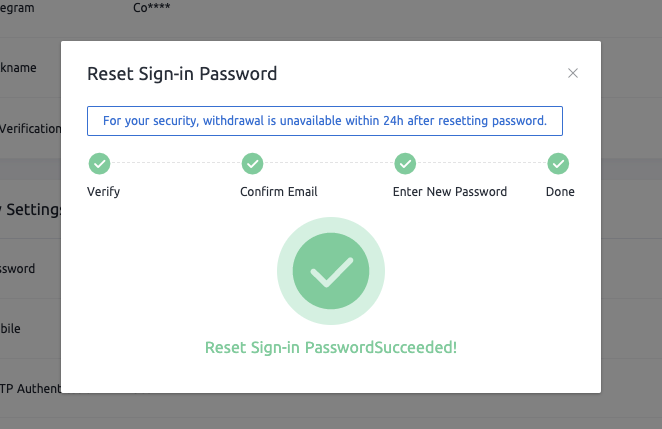CoinExでサインインパスワードをリセットまたは見つける方法

方法 1: サインイン パスワードをリセットする
1. CoinEx ウェブサイトwww.coinex.comにアクセスし、アカウントにログインし、右上隅の [アカウント] メニューから [アカウント設定] をクリックします。
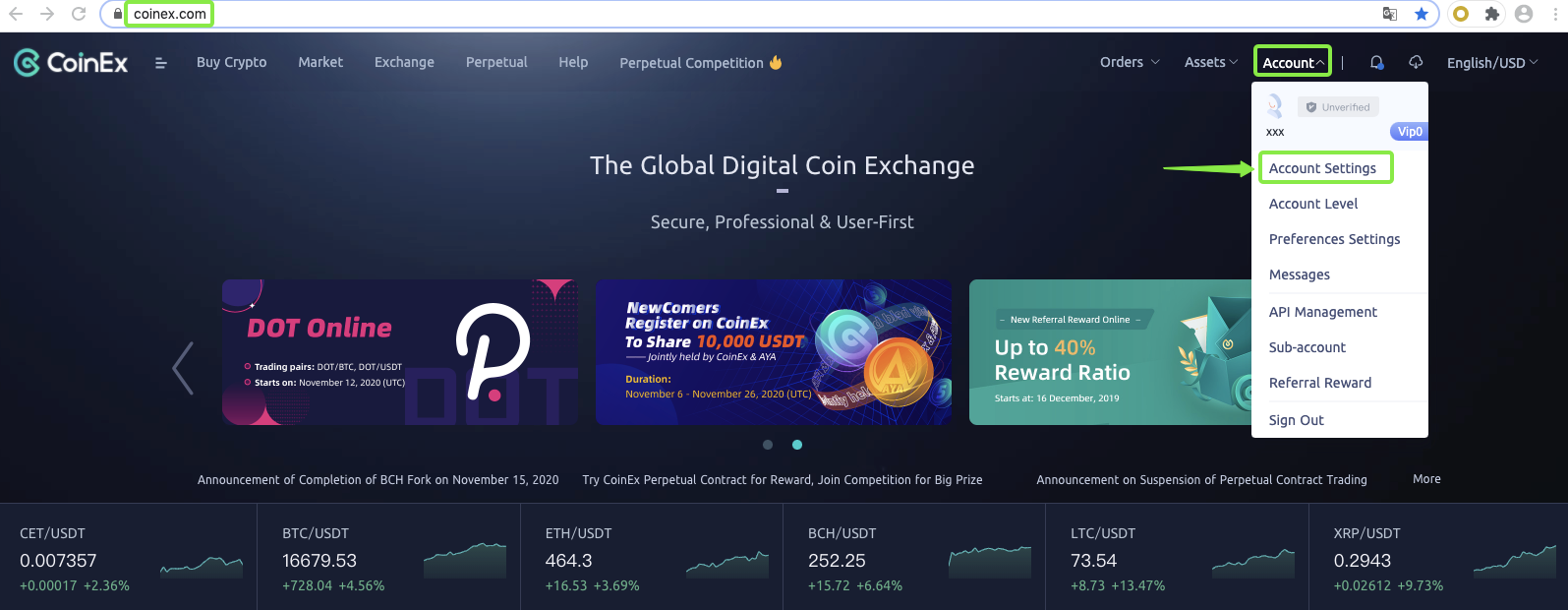
2. [アカウント設定] ページで [リセット] をクリックします。
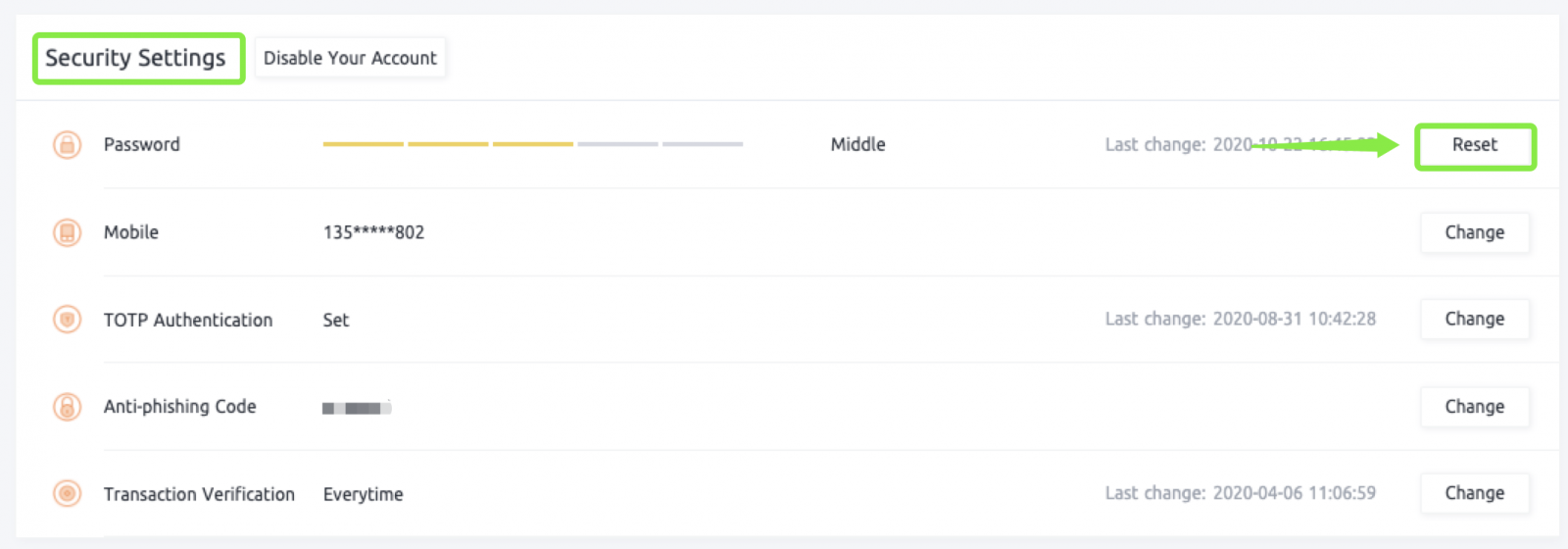
3. GA/SMS コードを取得して入力し、[次へ] をクリックします。
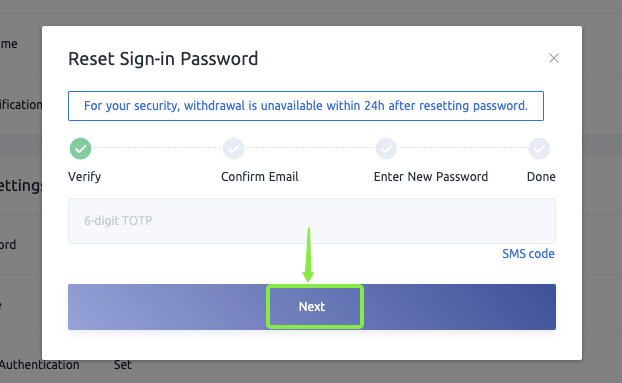
4. 新しいパスワードを入力し、確認のために再入力し、確認後 [次へ] をクリックします。
注: 大文字と小文字、数字、文字を組み合わせた強力なパスワードを設定し、パスワードを安全に保管してください。
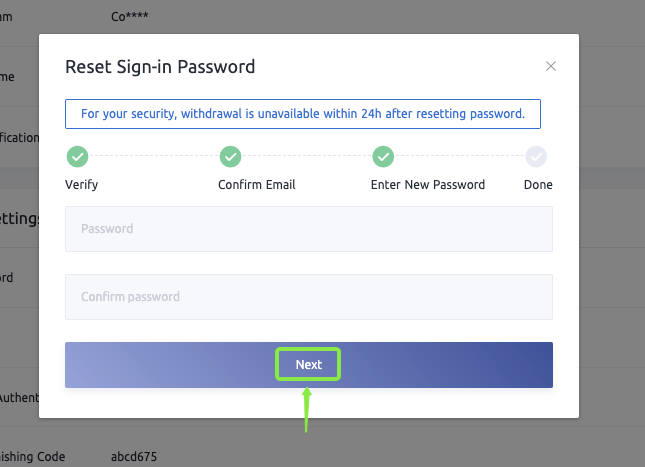
5. 上記の手順を完了すると、サインイン パスワードのリセットが成功しました。
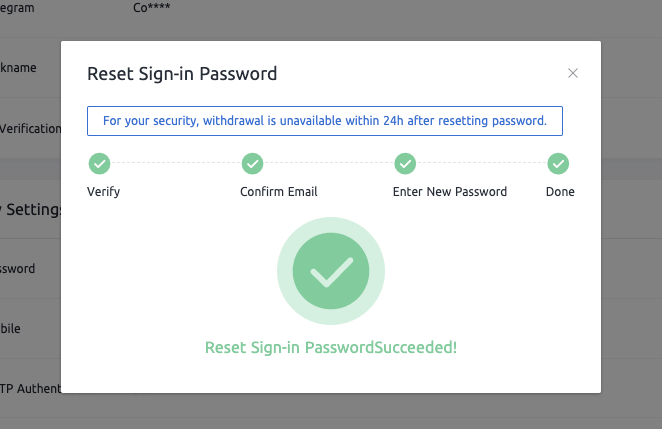
方法 2: サインイン パスワードを確認する
1、Coinex のウェブサイトwww.coinex.comにアクセスし、右上隅の [サインイン] をクリックします。
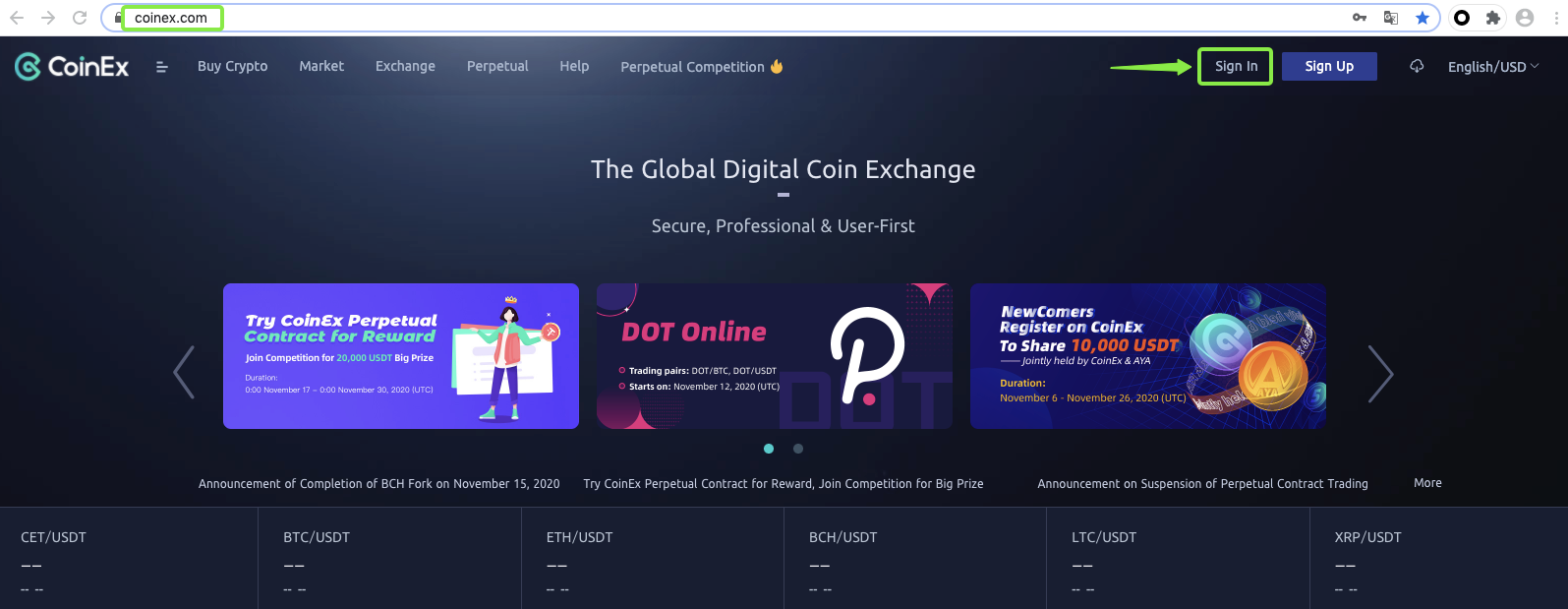
2. [サインイン] ページに入ったら、[パスワードをお忘れですか?] をクリックします。
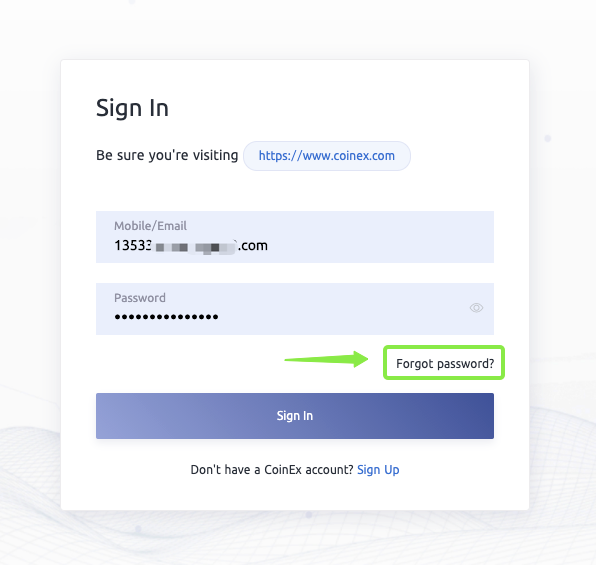
3. メールアドレスを入力し、メール認証コードを取得して入力し、確認後 [次へ] をクリックします。
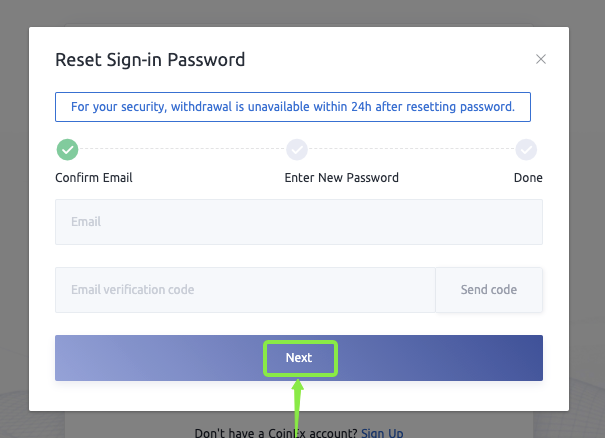
4. 新しいパスワードを入力し、確認のために再入力し、確認後 [次へ] をクリックします。
注: 大文字と小文字、数字、文字を組み合わせた強力なパスワードを設定し、パスワードを安全に保管してください。
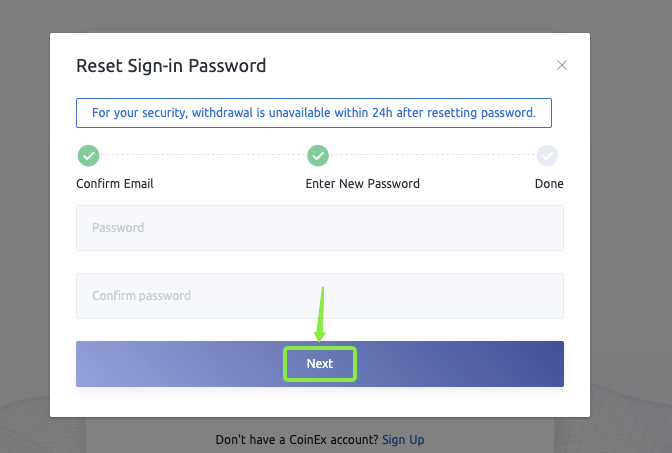
5. 上記の手順を完了すると、サインイン パスワードのリセットが成功しました。